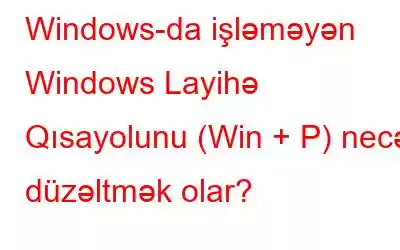Windows-da Win + P düymələrinə basaraq ekranın dəyişdirilməsi seçimləri ilə bir keçid görünməlidir. Lakin, bəzən bu qısa yola basdığınız zaman heç nə baş vermir, bu da tez və sadəcə olaraq displeyləri dəyişmənizi qeyri-mümkün edir. Xoşbəxtlikdən, biz sizə Win + P qısayolunu bir daha funksional etmək üçün cəhd edə biləcəyiniz bir neçə vasitə göstərəcəyik.
Həmçinin oxuyun: Məhsuldarlığınızı Artırmaq üçün 150+ Windows 11 Klaviatura Qısayolları
Metod 1: Problemlər üçün Klaviaturanı Yoxlayın
Digər seçimlərə keçməzdən əvvəl klaviaturadakı nasazlıqları aradan qaldırmağa cəhd etməyi məsləhət görürük. Bu, Klaviatura Problemlərinin Aparatını işə salmağı və düymələrin fiziki olaraq zədələnib olmadığını müəyyən etməyi tələb edir. Klaviatura Problemlərinin Aparatını işə salmaq üçün addımlar bunlardır:
Addım 1: Windows Parametrlərini açmaq üçün Win + I düymələrini basın.
Addım 2: Sol panelin yuxarı hissəsindəki axtarış çubuğuna klikləyin və “Klaviatura Problemlərini Tapın və Düzəliş edin.
Addım 3: Seçin müvafiq nəticə və yeni pəncərə açılacaq. Sonrakı düyməsini klikləyin və ekrandakı təlimatlara əməl edin.
Problem həlledicisi klaviatura ilə bağlı problemləri skan etmək və avtomatik həll etmək üçün nəzərdə tutulub.
Həmçinin oxuyun: Windows ekran klaviaturası işləmir? Düzəliş budur!
Metod 2: Oyun Rejimini Deaktiv edin
Windows-un fon proseslərini və proqramları deaktiv edən Oyun Modu adlı funksiyası var. Bu şəkildə, kompüteriniz maye oyun təcrübəsi üçün daha çox resursa sahib olacaq. Bu funksiyanın söndürülməsi problemi həll edəcək, çünki onun klaviaturaya müdaxilə etdiyi bilinir. Buna nail olmaq üçün bu addımları yerinə yetirin:
Addım 1: Windows Parametrlərini açmaq üçün Win + I düymələrini basın.
Addım 2: Sol panelin yuxarısındakı axtarış çubuğuna klikləyin və “Oyun Rejimi” yazın.
Addım 3: Axtarış nəticələrindən “Oyun Rejimini yandırın” seçin.
Addım 4: Onu söndürmək üçün Oyun Rejiminin yanındakı keçid düyməsini sola sürüşdürün.
5-ci addım: Windows Parametrlərindən çıxın və problemin həll olunub-olunmadığını yoxlayın.
Həmçinin oxuyun: Alt + F4 Klaviatura Qısayolunun Windows 11-də işləməməsini Necə Düzəliş etmək olar
Metod 3: Fəaliyyət Mərkəzinin Aktiv Olduğundan əmin olun
Fəaliyyət Mərkəzi/Tez Parametrlər işləmirsə, Win + P qısayolu işləməyə bilər. Fəaliyyət Mərkəzinə klikləyərək göründüyünə baxın. Siz tapa bilərsiniz d Fəaliyyət Mərkəzi açılmadığı halda onu necə düzəltmək olar. Adətən, Fəaliyyət Mərkəzinin deaktiv edilməsi sizə, başqa istifadəçiyə və ya virusa aid edilə bilər. Bu ssenaridə qısayolu yenidən işlək hala gətirmək üçün etməli olduğunuz tək şey onu yenidən aktivləşdirməkdir.
Həmçinin oxuyun: Səhv simvolları yazarkən klaviatura düymələrini necə düzəltmək olar
Metod 4: Yeniləmə Sürücülər
Aparat təminatı ilə bağlı problemlərlə üzləşdikdə atmalı olduğunuz digər mühüm addım sürücülərin yenilənməsidir. Sürücülər aparat və proqram təminatı arasında əlaqə yaratmağa kömək edən kiçik proqramlardır. Siz Device Manager, OEM Website və ya Driver Updater proqramından istifadə edərək sürücüləri yeniləyə bilərsiniz. İlk iki üsul vaxt və səy tələb edir, həmçinin texniki bilik tələb edir. Sürücülərinizi bir neçə siçan klikləməklə yeniləmək üçün Advanced Driver Updater istifadə etməyi tövsiyə edirik:
Addım 1: Aşağıdakı düymədən Advanced Driver Updater-i endirin və quraşdırın.
< p data-eventsource="DownloadNow_post_button">Addım 2: Proqramı açın və İndi Skanlamağa Başla düyməsini klikləyin.
Addım 3: Sürücü yeniləmələri siyahısından Klaviatura sürücüsünü seçin və onun yanındakı Yeniləmə düyməsini klikləyin.
Addım 4: Sürücü yeniləmə prosesinin tamamlanmasını və kompüterinizi yenidən işə salmasını gözləyin.
Metod 5: Displey açarı üçün Qısayol yaradın
Əgər indiyə qədər cəhd etdiyiniz heç bir şey işə yaramayıbsa, həll yolu. Siz edə biləcəyiniz şey Windows kompüterinizdə ekranı dəyişdirmək üçün qısayol təyin etməkdir.
Addım 1: İş masasının boş sahəsinə sağ klikləyin və yerinə yetirmək üçün Yeni > Qısayol seçin. bu. Addım 2: Displey seçimləri üçün müxtəlif qısayolların mövqeləri aşağıdakı cədvəldə göstərilir:
Ekran Seçim Qısayol Yeri PC ekranı yalnız %windir%\System32\DisplaySwitch.exe /daxili Dublikat %windir%\System32\DisplaySwitch.exe /clone Genişləndirin %windir%\System32\DisplaySwitch.exe /extend Yalnız ikinci ekran %windir%\System32\DisplaySwitch.exe /xariciAddım 3: İstifadə etmək istədiyiniz seçimə uyğun olaraq Qısayol Yaratmaq sihirbazının mətn sahəsinə düzgün qısayol yerini daxil edin və sonra Next düyməsini klikləyin.
4-cü addım: Displey açarı üçün qısayolu adlandırdıqdan sonra Bitir üzərinə klikləyin.
Addım 5: Displey açarı qısayoluna iki dəfə kliklədiyiniz zaman siz istədiyiniz displey ekran seçiminə keçə bilərsiniz.
Həmçinin oxuyun: DÜZƏLƏDİRİLİB: Klaviaturanın Windows 11/10 buraxılışı (2023)-də öz başına yazılması
Yekun söz Win + P deyil Windows üzərində işləyirsiniz? Bunu necə düzəltmək olarWin + P qısa yolu Windows-da ekranları dəyişmək üçün istifadə olunur. Əgər belə deyilsə, işləməsi üçün yuxarıda sadalanan düzəlişlərə cəhd edə bilərsiniz. Əks halda, bu bloqda öyrətdiyimiz kimi ekrana keçid qısayolu yaradın. Əgər siz ekranı dəyişmək üçün klaviatura qısa yolundan istifadə etmək istəmirsinizsə və klaviaturanızda heç bir problem olmadığına əminsinizsə, Windows PC-ni sıfırlamaq üçün kəskin tədbir görə bilərsiniz.
Lütfən, bizə bu barədə məlumat verin. hər hansı bir sualınız və ya tövsiyəniz varsa, aşağıda şərhlər verin. Biz sizə bir qətnamə təqdim etməkdən məmnun olarıq. Biz tez-tez məsləhətlər, fəndlər və ümumi texnoloji problemlərin həlli yollarını dərc edirik. Siz bizi Facebook, Twitter, YouTube, Instagram, Flipboard və Pinterest-də də tapa bilərsiniz.
oxumaq: 11